Voulez-vous faire votre diagramme Active Directory ?
EdrawMax est spécialisé dans la création de diagrammes et la visualisation. Apprenez dans cet article tout ce qu'il faut savoir pour créer un diagramme Active Directory dans Visio, et ce de manière plus simple. Téléchargez-le gratuitement maintenant !
L'Active Directory (AD) est une base de données et un ensemble de services de Microsoft qui connectent les ressources réseau aux utilisateurs pour leur permettre d'accomplir leur travail. Ainsi, un diagramme de l'Active Directory est une représentation visuelle de ces réseaux et de leur fonctionnement. Microsoft propose un outil pratique pour créer un diagramme de l'Active Directory avec Microsoft Visio.
Visio est un outil de dessin polyvalent qui vous aide à créer différents types de diagrammes techniques. Il inclut des modèles professionnels pour le diagramme des structures de services de l'Active Directory comme celui de Microsoft Active Directory. Donc, si vous souhaitez créer un diagramme de l'Active Directory et visualiser l'infrastructure AD, Visio peut vous être d'une grande aide. Cet article comprend des guides détaillés sur la création de diagrammes de l'Active Directory dans Visio et EdrawMax. Continuez à lire pour en savoir plus sur EdrawMax et découvrir pourquoi il est meilleur que Visio !
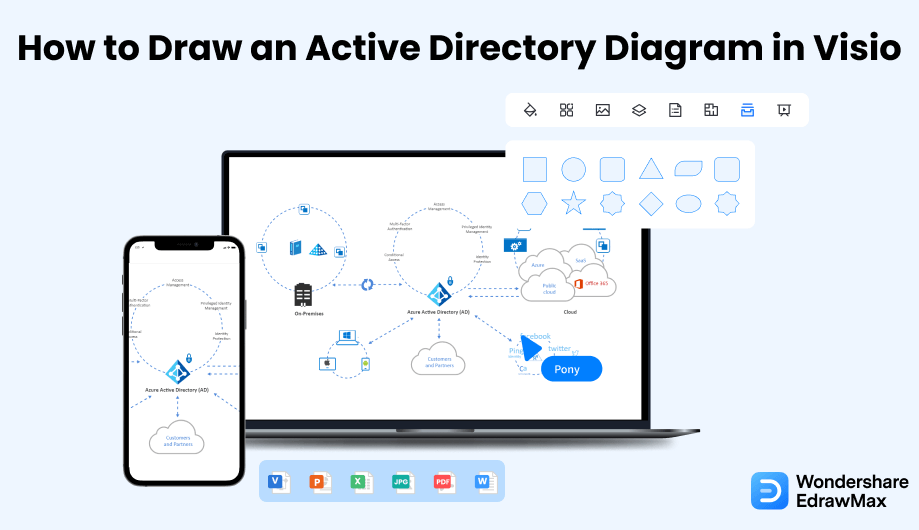
1. Comment dessiner un diagramme Active Directory dans Visio ?
Suivez ces étapes simples pour créer un diagramme Visio de répertoire actif à l'aide d'un modèle gratuit.
- Ouvrir Visio et sélectionner un modèle:
Installez Microsoft Visio sur votre ordinateur et cliquez sur l'icône pour lancer l'application. Les modèles facilitent et accélèrent la création d'un diagramme. Microsoft Visio est livré avec de nombreux modèles intégrés que vous pouvez utiliser. Allez dans 'Nouveau' pour trouver des modèles. Allez ensuite dans "Réseau", puis choisissez un modèle pour le type de diagramme de répertoire que vous souhaitez créer.

- Dessiner le diagramme en utilisant le navigateur de répertoire :
Si vous utilisez un modèle, vous pouvez le personnaliser pour qu'il réponde à vos besoins. Utilisez le navigateur de répertoire pour ajouter des objets Active Directory, LDAP ou NDS. Vous pouvez également ajouter des classes et des propriétés associées aux objets de Schema. Ensuite, allez dans le menu Services d'annuaire et sélectionnez Ajouter des entrées à votre diagramme. Visio vous permet de modifier les propriétés de n'importe quel élément en cliquant avec le bouton droit de la souris sur l'objet et en sélectionnant la classe ou la propriété.
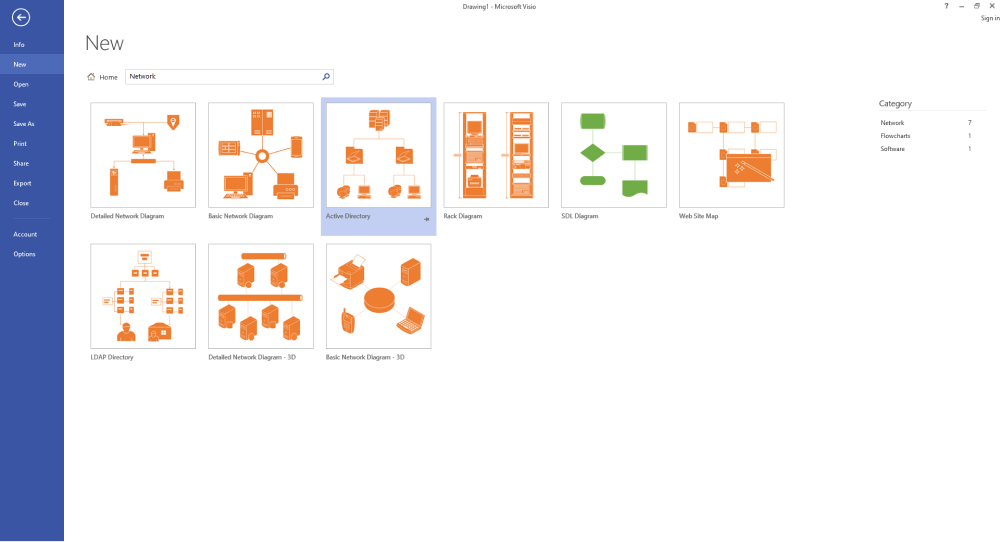
- Ajouter des formes avec le navigateur de répertoire :
Si vous souhaitez ajouter des formes à votre diagramme d'annuaire actif, utilisez le navigateur d'annuaire. Pour cela, il suffit de faire un glisser-déposer. Par exemple, faites glisser une classe du schéma du navigateur d'annuaire vers la page de dessin si vous souhaitez ajouter une classe. Visio ajoute une forme de classe à la page. Vous pouvez également supprimer des entrées et des formes en cliquant avec le bouton droit de la souris sur un élément et en sélectionnant "Supprimer l'entrée". La forme est alors supprimée du diagramme.
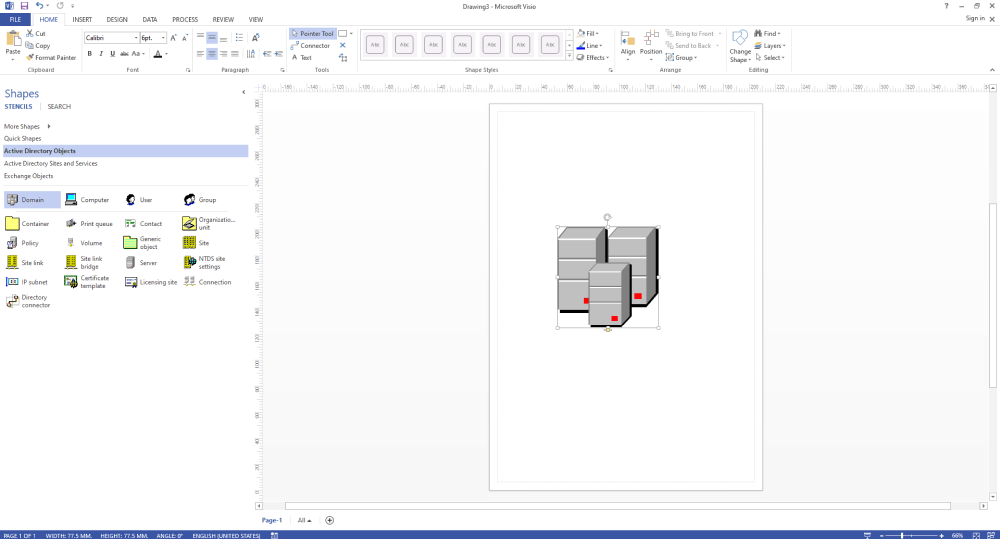
- Enregistrer et exporter le fichier:
Une fois que vous avez créé un diagramme de répertoire actif, vous pouvez l'enregistrer sur votre bureau pour le modifier et le partager ultérieurement. Cliquez sur File Visio et enregistrez les fichiers au format VSDX.

- Ouvrez Visio et sélectionnez un modèle ;
- Dessinez le diagramme en utilisant le navigateur de répertoire.
- Ajoutez des formes avec le navigateur de répertoire ;
- Enregistrez et exportez le fichier ;
2. Comment dessiner un diagramme Active Directory dans EdrawMax ?
Maintenant que vous avez vu la méthode pour dessiner un diagramme Active Directory dans Visio, nous allons vous montrer la façon la plus simple de créer un diagramme Active Directory similaire dans EdrawMax.
Étape 1 Ouvrir EdrawMax et se connecter
La première étape à suivre est d'installer EdrawMax dans votre système. Allez sur le site de téléchargement d'EdrawMax et téléchargez le logiciel de diagramme de répertoire actif en fonction de votre système d'exploitation. Si vous avez besoin de collaborer à distance avec votre équipe de bureau, allez sur EdrawMax Online et connectez-vous à l'aide de l'adresse e-mail que vous avez enregistrée.
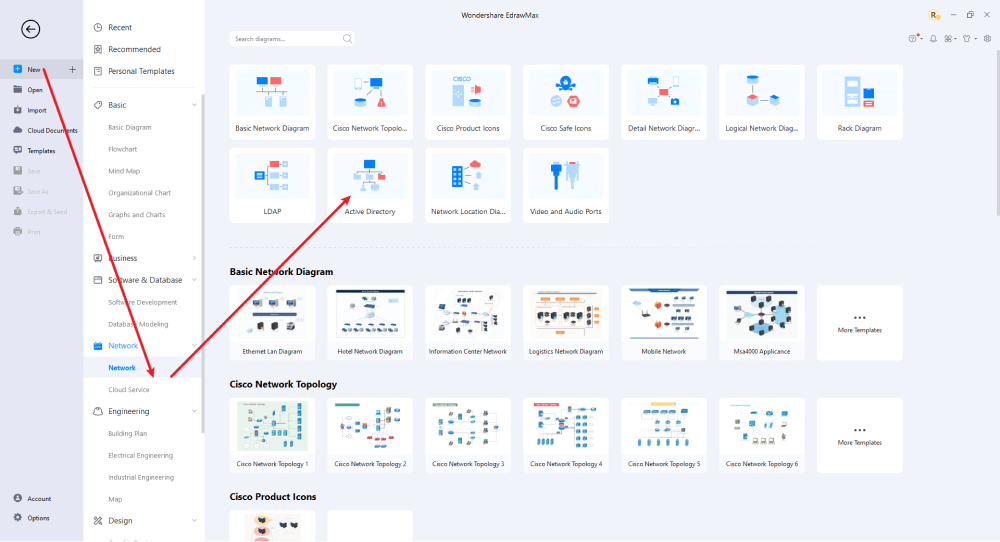
Étape 2 Sélectionner un modèle
Maintenant que vous êtes connecté, allez dans la barre de recherche et tapez Active Directory. Vous obtiendrez tous les modèles disponibles pour les diagrammes Active Directory. Cliquez sur le modèle qui vous semble le plus proche de vos besoins.
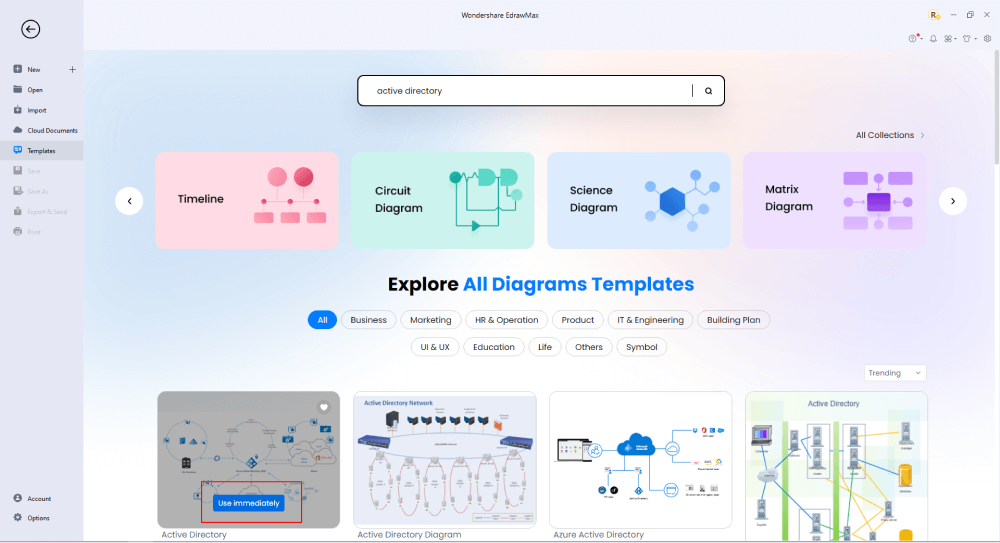
Étape 3 Créer à partir de rien
Depuis la page d'accueil d'EdrawMax, vous trouverez le signe '+' qui vous mène directement au tableau de bord, où vous pouvez commencer à concevoir le diagramme de l'annuaire actif à partir de zéro. Utilisez votre expertise technique et les outils offerts par EdrawMax pour créer le diagramme active directory.
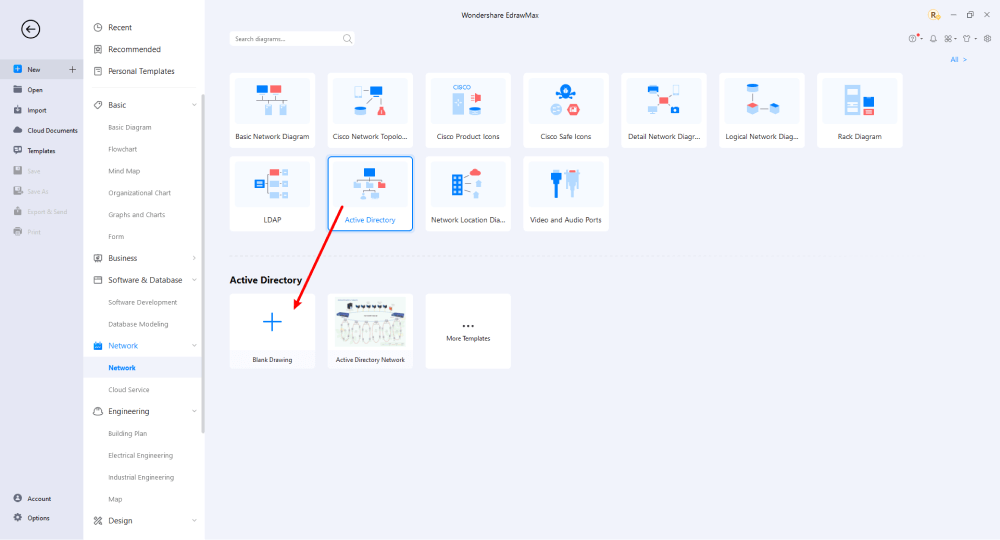
Étape 4 Ajouter des composants
Tous les symboles sont disponibles dans la section "Symbole" de la barre d'outils. Vous pouvez également rechercher d'autres symboles dans la bibliothèque de symboles située à gauche de l'écran. Cliquez sur "Symbole > Symbole prédéfini > Diagramme de réseau". Sélectionnez le type d'icônes de diagramme du répertoire actif que vous souhaitez importer dans la bibliothèque de symboles sur le côté gauche de l'écran. Après avoir ajouté les symboles et les icônes, commencez à incorporer les éléments de base d'un diagramme Active Directory, tels que les flèches pour représenter les connecteurs. Vous pouvez les ajouter et les modifier comme vous le souhaitez. Utilisez les barres d'outils en haut et à droite du canevas pour ajouter des polices et changer rapidement la couleur, la taille, le thème, et plus encore.
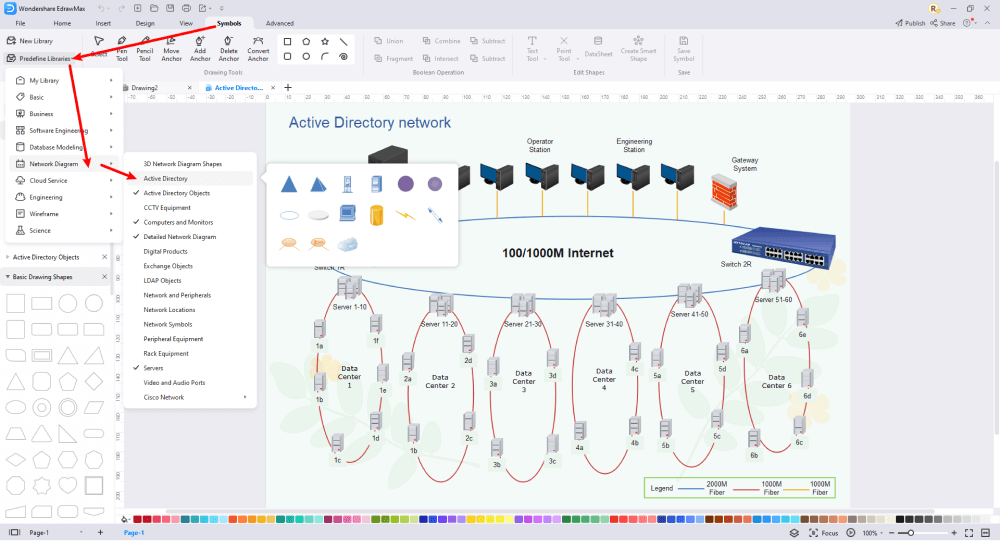
Étape 5 Exporter et partager
Une fois que vous êtes satisfait de votre diagramme de répertoire actif, vous pouvez l'exporter dans plusieurs formats, comme JPEG, JPG, PNG, PDF, et d'autres formats Microsoft, comme MS Word, MS Excel, PPTX, etc. Il suffit de revenir au menu principal, et de trouver le bouton "Exporter", Vous pouvez également partager le diagramme de répertoire actif sur différentes plateformes de médias sociaux, comme Facebook, Twitter, LinkedIn, etc. En outre, vous pouvez imprimer votre diagramme de répertoire actif pour le montrer à d'autres.
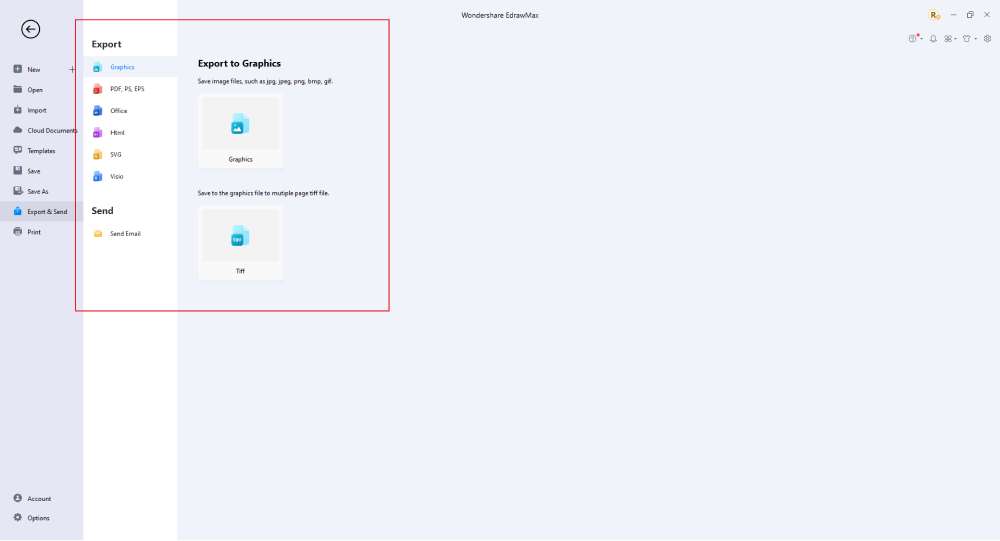
En fait, il est facile de dessiner un diagramme de répertoire actif dans EdrawMax, il suffit de prendre un modèle et de continuer à le personnaliser, de glisser et de déposer des symboles de diagramme de répertoire actifprofessionnel pour améliorer votre plan. Si vous ne savez toujours pas comment dessiner un diagramme de répertoire actif dans EdrawMax, regardez la vidéo ci-dessous.
3. EdrawMax vs. Visio
De nombreux outils de dessin sont disponibles en ligne, mais deux d'entre eux se distinguent : Visio et EdrawMax. Visio et EdrawMax restent les options les plus populaires pour les utilisateurs. Que ce soit pour créer des organigrammes, des infographies, des graphiques de présentation, des schémas de circuits ou des réseaux informatiques avancés, ces outils de dessin offrent aux utilisateurs de nombreuses options. Voici une comparaison détaillée des deux outils de dessin pour déterminer lequel est le meilleur.
- L'utilisation de Visio peut parfois être frustrante lorsque votre diagramme devient encombré et que l'outil d'alignement commence à mal fonctionner, ce qui déforme le diagramme. En revanche, Edraw vous permet de créer des diagrammes détaillés de manière propre, sans décalages ni limitations.
- De nombreux utilisateurs trouvent Visio peu pratique en raison de la limite des pochoirs intégrés, ce qui nécessite du temps et des efforts supplémentaires pour les rechercher et les appliquer manuellement. EdrawMax propose une vaste bibliothèque de symboles, de pochoirs et d'autres utilitaires à portée de clic. Vous pouvez appliquer rapidement grâce à la fonction de glisser-déposer !
- Visio présente une courbe d'apprentissage lente en raison de son interface utilisateur complexe. Ce qui peut rendre son utilisation difficile pour les débutants. En revanche, Edraw offre une interface intuitive et conviviale adaptée à tous les utilisateurs.
- Visio propose des modèles professionnels, mais EdrawMax offre une vaste bibliothèque de modèles pré-conçus. Ces modèles sont disponibles dans plusieurs catégories allant des organigrammes aux diagrammes techniques, et bien plus encore. Vous pouvez également trouver de nombreux modèles d'exemples de diagrammes de répertoire actif dans Edraw.
- Visio est un outil de dessin populaire de Microsoft, mais il manque de connectivité et de collaboration, même après des mises à jour importantes. Edraw offre une gestion d'équipe efficace qui permet aux membres de l'équipe de visualiser, d'éditer et de synchroniser les fichiers à chaque étape du flux de travail.
- Les fichiers Visio sont enregistrés au format Visio, mais Edraw prend en charge l'exportation dans plusieurs formats de fichiers, notamment MS Office, PowerPoint, Word, Excel, PDF, Visio, Html, SVG, etc.
EdrawMax comprend un grand nombre de bibliothèques de symboles. Vous pouvez rapidement construire n'importe quel type de diagramme avec plus de 26 000 symboles vectoriels. Si vous ne trouvez pas les symboles dont vous avez besoin, vous pouvez facilement importer des images/icônes ou construire votre propre forme et l'enregistrer en tant que symbole pour un usage ultérieur. Il suffit d'aller dans la partie 'Symboles' d'EdrawMax et de sélectionner la section 'Symbole prédéfini' dans la barre d'outils supérieure. Des centaines de catégories de symboles sont accessibles pour que vous puissiez les utiliser et les incorporer dans votre diagramme de l'Active Directory.
De plus, EdrawMax dispose d'une large bibliothèque de modèles de diagrammes de réseaux. Nous avons plus de 25 millions d'utilisateurs enregistrés qui ont produit une communauté de modèles approfondie pour chaque conception. Il suffit d'aller à la section des modèles du panneau de gauche et de taper n'importe quel modèle que vous recherchez dans la barre de recherche. Cela fera apparaître des centaines de modèles préconstruits que vous pouvez utiliser immédiatement pour répondre à vos besoins.
Dessinez un diagramme Active Directory dans Visio :
-
En désordre et en retard
-
Interface utilisateur compliquée
-
Formats de fichiers limités, modèles et bibliothèque de symboles
-
Manque de connectivité et de collaboration
Dessinez un diagramme Active Directory dans EdrawMax :
-
Dessins lisses et soignés
-
Interface conviviale et intuitive
-
Plus de 26 000 symboles et pochoirs
-
Des centaines de modèles gratuits pour plus de 280 catégories de diagrammes et plusieurs formats de fichiers
4. Diagrammeur de topologie Active Directory gratuit
La comparaison ci-dessus montre clairement qu'EdrawMax est un outil de dessin bien meilleur que Visio. Ce diagrammeur de topologie Active Directory gratuit offre des fonctionnalités impressionnantes à un tarif d'abonnement abordable. Examinons de plus près certaines des meilleures fonctionnalités d'EdrawMax qui font défaut à Visio :
- EdrawMax est compatible avec les systèmes d'exploitation Windows, Mac OS et Linux. Il est également accessible sur le web et offre des fonctionnalités basées sur un compte et sur le cloud.
- EdrawMax fournit presque tous les types de fichiers typiques pour l'importation et l'exportation de fichiers. De plus, vous pouvez convertir plusieurs fichiers en fichiers Edraw à partir de n'importe quel dossier à la fois.
- EdrawMax offre une solide communauté de modèles en ligne avec des modèles personnalisables générés par les utilisateurs.
- Cet outil de diagramme de répertoire actif dispose d'un cryptage SSL pour garantir une sécurité et une protection maximales. Ainsi, toutes vos données restent en sécurité sur le nuage et pendant les transferts et les partages.
- EdrawMax est téléchargeable et installable GRATUITEMENT. Avant de souscrire à un plan annuel ou ponctuel, vous pouvez utiliser l'application de manière approfondie.
- EdrawMax s'efforce de fournir des solutions de dessin rapides et faciles à tous ses utilisateurs, qu'il s'agisse de professionnels, d'enseignants, d'étudiants, etc.
5. Réflexions finales
Visio est resté pendant un certain temps le leader du marché des outils de dessin. Mais l'environnement professionnel rapide et dynamique d'aujourd'hui exige des outils rapides et performants dotés de fonctions avancées. Les utilisateurs ne veulent plus tolérer les défauts de Visio, tels que l'interface compliquée, l'absence de collaboration, les symboles limités, etc.
Contrairement à Visio, où vous devez payer pour chaque utilisateur dans votre organisation, EdrawMax propose des options abordables pour toutes les entreprises et organisations qui créent régulièrement des diagrammes. Partez pour l'option de téléchargement et offrez-vous le meilleur diagramme active directory aujourd'hui.
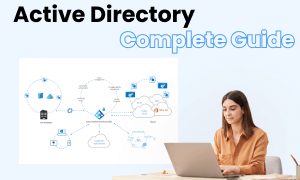
Guide complet du diagramme Active Directory
Consultez ce guide complet pour tout savoir sur les diagrammes d'annuaire actif, comme les types de diagrammes d'annuaire actif, les symboles de diagramme d'annuaire actif et la façon de créer un diagramme d'annuaire actif.







